Hur man återställer data från en bärbar dators interna hårddisk
"Jag har en Dell-bärbar dator. Igår stängde den bara av sig och ville inte starta den igen. Den är inte värd att laga, men jag skulle vilja..." återställa data från den bärbara datorns hårddisk"... Några förslag?" Bärbara datorer är mycket praktiska och portabla, så de är populära för både allmän affärs- och personlig användning. De är dock inte immuna mot dataförlust. I den här artikeln kan du lära dig hur du återställer data från din bärbara dators hårddisk.
SIDINNEHÅLL:
Del 1: Hur man återställer data från vilken bärbar hårddisk som helst
När din bärbara dator slutar starta kan du inte komma åt dina foton, filer, dokument, arkiv och annat innehåll. Som tur är har du ett enkelt sätt att återställa din bärbara dators hårddisk i alla situationer: Apeaksoft Data RecoveryDessutom gör den intuitiva designen det enkelt att slutföra jobbet.
Den enklaste metoden för dataåterställning av bärbara hårddiskar
- Återställ data från den bärbara datorns hårddisk i tre steg.
- Stöder alla filtyper, som foton, videor, dokument, e-postmeddelanden etc.
- Tillgänglig för olika situationer, inklusive döda hårddiskar och fabriksåterställning fabriksåterställning.
- Hämta data från både interna och externa hårddiskar.
- Förhandsgranska återställningsbara data för selektiv hämtning.

Hur man återställer data från en bärbar dators hårddisk
Steg 1. Skanna din hårddisk
Installera den bästa programvaran för hårddiskåterställning på din bärbara dator och starta den från skrivbordet. Gå till Återställning av hårddisken fliken och välj måldisken. Om din bärbara dator slutar starta, anslut hårddisken till en annan dator. Installera programvaran på datorn, öppna den, gå till USB/SD-kortåterställningoch välj enheten. Tryck på Starta Scan för att börja skanna din hårddisk.

Steg 2. Förhandsgranska dina data
När dataskanningen är klar kan du förhandsgranska återställningsbara filer efter typ eller via sökväg. Gå till Typlista fliken och välj önskade filtyper. Eller växla till Sökväg fliken och välj önskade platser.

Steg 3. Återställ data från den bärbara datorns hårddisk.
Markera rutorna bredvid de filer och mappar du vill återställa. Klicka på Recover knappen, ange en utdatamapp och bekräfta återställning av bärbar dators hårddisk. Du kan till exempel återställa raderade videor på din bärbara dator.

Del 2: Hur man återställer data från en gammal bärbar dators hårddisk med en annan dator
Om din hårddisk inte är skadad kan du återställa data från din bärbara dators hårddisk med hjälp av en annan dator. Den här metoden kräver ett hårddiskhölje och en kompatibel kabel. Om din hårddisk är skadad behöver du fortfarande ett dataåterställningsprogram.
Steg 1. Ta bort hårddisken från din döda bärbara dator.
Steg 2. Sätt den i hårddiskens hölje.

Dricks: Om du inte har ett hårddiskkabinett kan du skaffa ett adapterkit för hårddiskar till en bärbar dator, vilket gör att du kan ansluta den bärbara datorn direkt till en annan dator.
Steg 3. Anslut höljet till en annan dator med en USB-kabel.
Steg 4. Öppna en filutforskare.
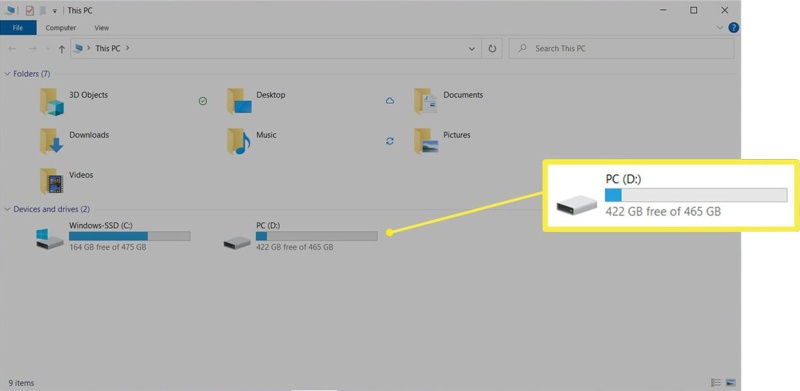
Steg 5. Dubbelklicka på den externa hårddisken under avsnittet Enheter och enheter.
Steg 6. Kopiera de filer och mappar du vill återställa.
Steg 7. Klistra sedan in dem på en lokal hårddisk.
Steg 8. När datakopieringen är klar, koppla ur hårddisken.
Del 3: Hur man undviker dataförlust på en bärbar dator
Att ha en död bärbar dator kan vara frustrerande och stressigt. När den väl är död kommer den inte att starta eller visa någon respons även om du trycker på Effekt knapp. Ett annat potentiellt tecken på en död bärbar dator är kontinuerlig överhettning. Om du har felsökt och utfört dataåterställning av hårddisken på en bärbar dator, bör du lära dig hur du undviker dataförlust i framtiden.
1. Säkerhetskopiera dina filer regelbundet. För närvarande finns det flera sätt att säkerhetskopiera dina filer på din bärbara dator, till exempel via en extern hårddisk eller en molntjänst. Google Drive kan till exempel automatiskt säkerhetskopiera din bärbara dator.
2. Skapa en säkerhetskopia av bilden. Funktionen Säkerhetskopiering och återställning som är inbyggd i Windows 11/10 låter dig skapa en säkerhetskopia av bilden för hela din bärbara dators hårddisk.
3. Använd molntjänster. När du bearbetar dokument, foton och annat kan du ladda upp dem till molntjänster. Google Dokument kan till exempel spara alla ändringar.
4. Säkerhetskopiera flera filer. När du säkerhetskopierar filer på din bärbara dators hårddisk kan du göra mer än en säkerhetskopia. Om en säkerhetskopia misslyckas kan andra fortfarande skydda dina filer.
Slutsats
Denna guide förklaras hur man återställer data från en intern hårddisk på en bärbar datorDu behöver extra hårdvara för att konvertera din bärbara dators hårddisk till en extern enhet. Sedan kan du komma åt den på en annan fungerande dator. Apeaksoft Data Recovery är ett bra alternativ för att återställa dina data från antingen en fungerande eller död bärbar dator. Dessutom är den enkel att använda och navigera. Om du har andra frågor om detta ämne är du välkommen att skriva ner dem under det här inlägget, så svarar vi snabbt på dem.
Relaterade artiklar
Hur återställer du MacBook Pro? Det bör vara avgörande när du behöver torka allt som är personligt på det, återställa det till fabriksinställningar eller åtgärda vissa problem.
Är du förvirrad i Android-återställningsmodus? I den här artikeln introduceras återställningsläget i detalj, inklusive sätt att starta och avsluta.
Hur återställer du iPhone utan iTunes för att fixa en inaktiverad iPhone? Den här sidan visar 3 enkla sätt att återställa iPhone till fabriksinställningar även utan lösenord.
Om du har glömt din Yahoo! Mail lösenord, följ dessa steg för att hämta din glömda Yahoo! Mail lösenord och få Yahoo-konto återhämtning enkelt

